Хотите сохранить данные авторизации для сайтов и сервисов, чтобы потом перенести их на другой смартфон? Или просто, чтобы не потерять?
В смартфоне Motorola на этот случай можно воспользоваться функцией экспорта паролей.
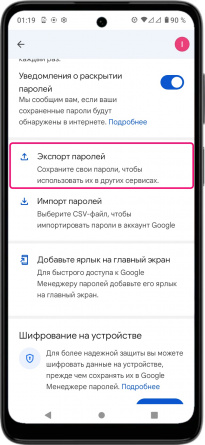
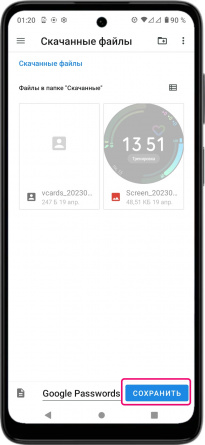
Экспорт паролей
- Перейдите к менеджеру паролей, выбрав в меню «Настройки» -> «Пароли и аккаунты», а затем во вкладке «Пароли» -> «Google».
- Справа вверху нажмите иконку в виде шестеренки.
- Найдите пункт «Экспорт паролей».
- Выберите «Экспортировать».
- Введите название файла с паролями и выберите место, куда его нужно загрузить.
- Нажмите «Сохранить».
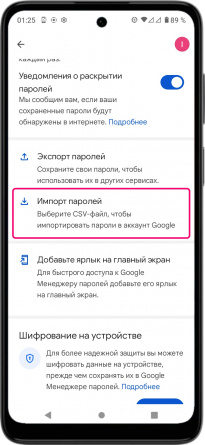
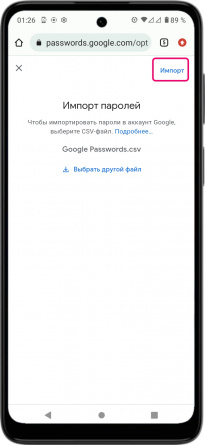
Как импортировать ранее сохраненные пароли в смартфон Motorola
- Предварительно скачайте и сохраните, ранее созданный файл паролей на другом устройстве.
- Перейдите к менеджеру паролей, а затем справа вверху выберите иконку в виде шестеренки.
- Выберите функцию «Импорт паролей».
- Выберите ранее загруженный файл.
- Справа вверху нажмите «Импорт».


